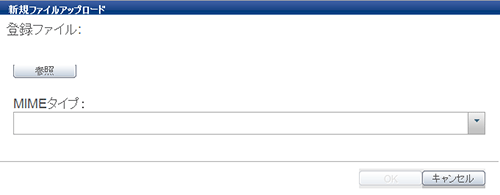ファイル登録の流れは以下の通りです。
- データ管理コンソールにアクセスします。
- [データ管理]タグを選択し、[ファイル]を選択します。
- [ファイル管理]画面にて、[新規追加]ボタンを選択します。
- [新規ファイルアップロード]ダイアログボックスにて、[参照]ボタンを押して登録対象のファイルを選択します。
- ファイルの拡張子で判断したMIMEタイプが正しいことを確認します。
- [OK]ボタンを押します。
登録された後のファイルのMIMEタイプの判断はファイル名の拡張子ではなく、登録時にリストから選択するMIMEタイプで行います。誤ったMIMEタイプを選択した場合、ファイルの拡張子に関係なく、そのMIMEタイプとして扱われますので、注意してください。再登録する場合は、誤って登録したファイルを削除し、再度ファイルの登録を行ってください。
例
123.jpgをMIMEタイプ[video/mp4]で登録した場合、123.jpgは動画ファイルとして扱われます。
注意
- ファイルIDには登録したファイルへのリンクが張られます。リンク先を参照した時の動作は、ファイルのタイプやお使いのブラウザの設定により異なります。
- ファイルを新規に登録する場合、登録開始した日時が登録日時に設定され、
登録完了した日時が更新日時に設定されます。そのため、通信状況などにより登録に時間がかかった場合、登録日時と更新日時がずれる可能性があります。